إصلاح: التطبيقات غير المثبتة تستمر في الظهور مرة أخرى على ويندوز 11

إذا استمرت التطبيقات والبرامج غير المثبتة في الظهور مرة أخرى على شريط المهام، يمكنك تحرير ملف XML لتعديل التخطيط وإزالة الأسطر المخصصة.

من وقت لآخر ، ستواجه تطبيقات تطلب منك الوصول إلى حسابك في Google. ربما يكون ذلك للوصول بشكل أسرع ولتجنب الخضوع لعملية التسجيل. أنت تقبل وصول التطبيق إلى حسابك لأنك بحاجة إلى استخدامه ، ولكن بعد فترة من الوقت ، تنسى أمره.
إذا كنت تريد الاحتفاظ بحساب Google الخاص بك آمنًا ، فمن الأفضل إلغاء الوصول إلى أي تطبيقات لم تعد بحاجة إليها. قد تندهش حتى من استمرار التطبيقات التي نسيتها في الوصول إلى حسابك. فيما يلي كيفية منع التطبيقات من الوصول إلى معلوماتك.
كيفية منع التطبيقات من الوصول إلى حساب Google الخاص بك
قبل أن تبدأ ، ضع في اعتبارك أن هذا شيء لا يمكن القيام به من خلال التطبيق. ستحتاج إلى استخدام جهاز الكمبيوتر الخاص بك لهذا المتصفح أو متصفح فئة سطح المكتب. ستحتاج إلى الوصول إلى صفحة حساب أذونات Google . سترى قائمة بجميع التطبيقات التي يمكنها الوصول إلى حساب Google الخاص بك.

لا يوجد خيار لإلغاء الوصول إلى العديد من التطبيقات في وقت واحد. ستحتاج إلى تكرار العملية لكل تطبيق تريد إزالته. انقر فوق الأول ، وسترى زر إزالة الوصول. ما عليك سوى النقر فوقه ، وسيختفي التطبيق.
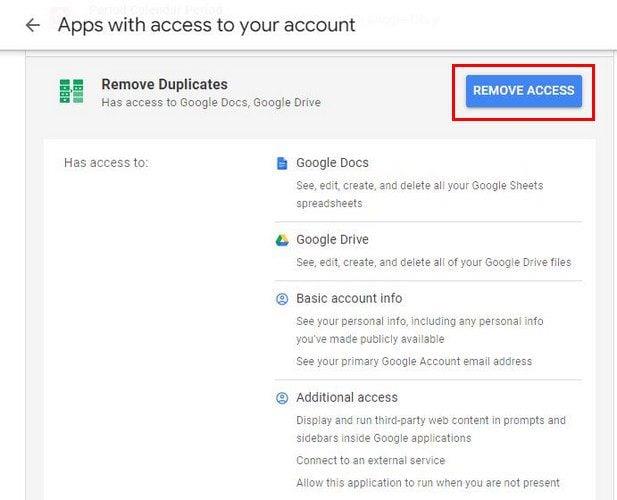
في هذه المنطقة ، سترى أيضًا خيار إيقاف أو تشغيل تسجيل الدخول باستخدام Google. باستخدام هذا الخيار ، يمكنك الوصول بشكل أسرع باستخدام حساب Google الخاص بك. لن يتمكن التطبيق ، مع هذا الخيار ، من الوصول إلى حسابك. يمكنهم فقط رؤية المعلومات الأساسية مثل صورة الملف الشخصي والاسم وعنوان البريد الإلكتروني.

إذا كنت ترغب في إزالة أحد التطبيقات من هذه القائمة ، فما عليك سوى النقر فوقه واختيار الزر "إزالة". إذا كنت قد منحت حق الوصول الكامل إلى أحد التطبيقات ، فلا داعي للقلق من أن التطبيق يمكنه مسح حسابك. لا يمكنه أيضًا إرسال الأموال أو تلقيها أو تعديل كلمة المرور أو استخدام Google Play.
كيفية فصل التطبيقات عن حساب Google Drive الخاص بك
يعد فصل التطبيقات من حساب Google Drive أمرًا سهلاً وسريعًا أيضًا. بمجرد الوصول إلى حساب Drive الخاص بك ، انقر فوق العجلة المسننة وانتقل إلى الإعدادات. في الصفحة التالية ، انقر فوق خيار إدارة التطبيقات على اليسار.

ستجد أيضًا خيارًا لاستخدام هذه التطبيقات افتراضيًا. سيتم بالفعل وضع علامة على بعض التطبيقات كتطبيقاتك الافتراضية ، ولكن يمكنك إلغاء تحديد اختيار آخر. عند النقر فوق القائمة المنسدلة "خيارات" ، يمكنك فصل التطبيق عن حساب Google Drive الخاص بك وعرض صفحة المنتج. إذا كنت لا تتذكر أذونات التطبيق ، فهذا هو خيار الاستخدام. سترى أيضًا خيار إلغاء تثبيت التطبيق إذا كان هذا هو ما تريده.

إذا قمت بإزالته ولكنك ما زلت تراه في القائمة ، فهذا لا يعني أن العملية فشلت. ستحتاج إلى إعادة تثبيته لاستخدامه مرة أخرى.
خاتمة
من الجيد مراجعة التطبيقات التي يمكنها الوصول إلى حساب Google الخاص بك من وقت لآخر. حتى إذا كنت لا تتذكر تثبيت أي تطبيقات. ربما نسيت تمامًا ، وعندما تتحقق من ذلك ، قد ترى تطبيقًا لا تتذكره حتى أثناء تثبيته. إذا كنت تواجه صعوبة في التذكر ، فيمكنك دائمًا تعيين تذكير لنفسك. كم مرة انتهيت من الإزالة؟ اسمحوا لي أن أعرف في التعليقات أدناه ، ولا تنس مشاركة المقال مع الآخرين على وسائل التواصل الاجتماعي.
إذا استمرت التطبيقات والبرامج غير المثبتة في الظهور مرة أخرى على شريط المهام، يمكنك تحرير ملف XML لتعديل التخطيط وإزالة الأسطر المخصصة.
إزالة المعلومات المحفوظة من الملء التلقائي في فايرفوكس من خلال اتباع هذه الخطوات السريعة والبسيطة لأجهزة Windows وAndroid.
في هذا الدليل، نعرض لك كيفية إجراء إعادة ضبط برفق أو بقوة لجهاز Apple iPod Shuffle.
هناك العديد من التطبيقات الرائعة على جوجل بلاي والتي تجعلك ترغب في الاشتراك. بعد فترة من الوقت، ستحتاج إلى إدارة اشتراكاتك على جوجل بلاي.
البحث في جيبك أو محفظتك لإيجاد البطاقة المناسبة للدفع يمكن أن يكون فعلاً مزعجاً. في السنوات القليلة الماضية، طورت شركات متعددة حلول الدفع غير التلامسية.
عند حذف تاريخ تنزيلات أندرويد، فإنك تساعد في توفير المزيد من مساحة التخزين من بين أشياء أخرى. إليك الخطوات التي يجب اتباعها.
هذا الدليل سيظهر لك كيفية حذف الصور ومقاطع الفيديو من فيسبوك باستخدام جهاز الكمبيوتر أو أندرويد أو نظام iOS.
لقد قضينا بعض الوقت مع Galaxy Tab S9 Ultra، وهو يعتبر الجهاز المثالي للتوافق مع جهاز الكمبيوتر الذي يعمل بنظام Windows أو Galaxy S23. بينما يعد هذا الجهاز رائعًا، إلا أن نظام Android وOne UI من Samsung ليست مثالية.
كتم رسائل المجموعة النصية في اندرويد 11 للحفاظ على إشعارات تحت السيطرة لتطبيق الرسائل وواتساب وتيليجرام.
قم بمسح تاريخ شريط العنوان URL على فيرفكس واحتفظ بجلساتك خاصة من خلال اتباع هذه الخطوات السريعة والسهلة.







